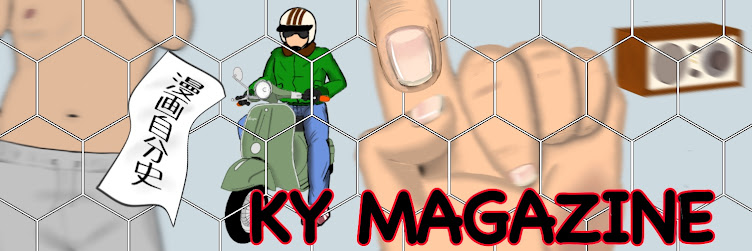|
| 接続図 |
図のように、うちではこのような接続をしてるのですが、すべてSONYということもあってBRAVIALINKという機能が使えます。
たとえば、PS3のコントローラーのPSボタンを押せば、PS3がONになりアンプ、TVと電源がONになり入力の切替も、やってくれますので、瞬時にとはいえませんが PSボタンひとつでTVの画面にはPS3のメニュー画面が表示され、音はアンプを通して出ます。
設定にもよるのですが、テレビを切ればアンプの電源も切れるとか使い方に応じて変更できます。
今回、PS3のハードディスクに画像や音楽ファイルをためて使っていこうと思っています。
今までは、NASの中に入っていた音楽ファイルをテレビで再生していましたが なぜか処理能力が遅いのか曲を探すときに、ずっとファイルをスクロールしているとエラーになってしまい また最初からというくり返しでした。再生はちゃんと出来るんですけど 検索機能がないので少し不便でした。
ところが、PS3にも同じような機能がついていて同じようにスクロールさせてもエラーになることはなく探す事ができます。検索できればいうこと無しなんですけども
それで、しばらくは使っていたのですが 直接CDをPS3に入れて録音もできるのですけど曲名もネット経由で自動ではいります。アルバムのアートワークは無理みたいです。
しかし、NASの中にある音楽ファイルはiTunesとかで管理してる曲なので、アートワークのあるものはPS3で再生してもちゃんと表示されますから、どうせならそっちのほうがわかりやすいということで まだ知らなくて、USBメモリとかで曲を取り込めばいいんだなと思っていたところでした。
しかし、NASの曲を直接LAN経由でPS3に簡単にコピー出来る事をいじってるうちに知り アルバムごとコピー出来たり、1曲だけコピー出来たりなので、何十曲かコピーしてみました。
PS3上でプレイリストの作成もできますの使い勝手はいいです。まぁ検索機能はないですけど…
PS3に取り込むことによって、あらたに画像のスライドショーのBGMに指定できたりと使い道が増えます。ちなみに、FACEBOOKの写真をテレビに表示させてそれにコメントを見たり書いたり出来る事も知りました。あくまでもネットワークに繋がってないとダメなんですけどね。
結論として、PS3は家に居るときは常に楽しめるものになりました。テレビを視聴録画再生(地デジに限る)音楽を聴く。写真を見る。動画ファイルを見るなど。ブラウザを立ち上げてネットの情報をみるとか、ゲーム以外にも使えることがいっぱいあります。
音楽を聴いてるときは、最初はテレビの画面が必要ですけど再生がはじまったらテレビの画面をつけててもいいけど、あまり必要ないのでテレビだけOFFに。最初は設定をしてなかったのでテレビを消すと、アンプまで電源が切れてましたけど 今は単独で切れるように変更しました。
パソコンが今、自分の中でなくなると結構つらいなとは思ってましたが、PS3も使い出したらなくなるとつらいなと思います。なんども言うようですが あくまでもネットに繋がったやつですけどね。